1.我们打开谷歌浏览器。
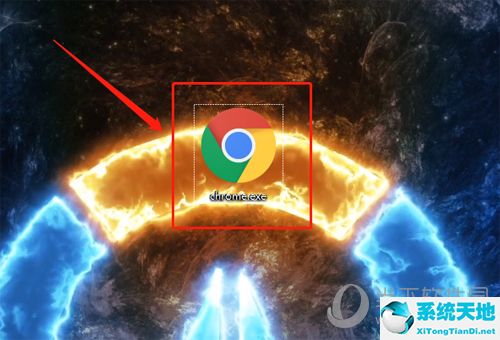
2.单击右上角的展开按钮。

3.单击设置选项。
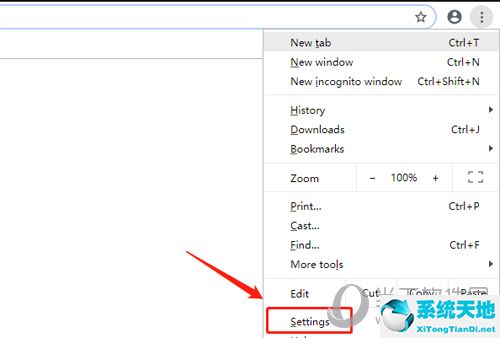
4.单击下面的高级选项。

5.单击语言选项。
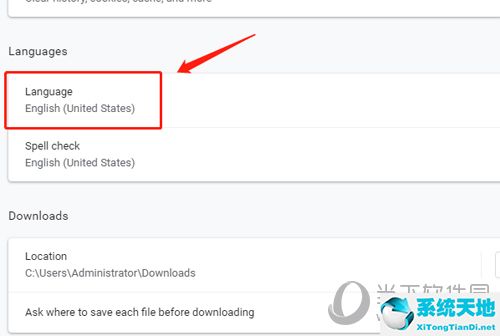
6.单击简体中文后面的扩展选项。

7.选中以该语言显示Google Chrome选项。

8.点击重启选项,将谷歌浏览器设置为中文。
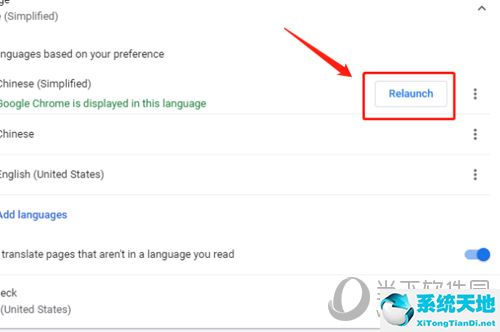
以上是边肖给大家带来的谷歌浏览器教程。相信所有用户看完这篇文章都学会了谷歌设置中文的操作方法。通过将网页设置为中文,我们可以尽情上网。希望对你有帮助。
免责声明:本站所有文章内容,图片,视频等均是来源于用户投稿和互联网及文摘转载整编而成,不代表本站观点,不承担相关法律责任。其著作权各归其原作者或其出版社所有。如发现本站有涉嫌抄袭侵权/违法违规的内容,侵犯到您的权益,请在线联系站长,一经查实,本站将立刻删除。
本文来自网络,若有侵权,请联系删除,如若转载,请注明出处:https://www.freetrip88.com/baike/363365.html
